Gelöst! iCloud-Sperre bei iPhone/iPad entfernen
Oct 15, 2025 • Filed to: Gerätedaten verwalten • Proven solutions
Es gibt nichts Traurigeres, als ein Leben lang zu arbeiten, nur um sich die neueste Marke Ihres Lieblings-iPhones oder -iPads zuzulegen, nur um dann festzustellen, dass die allzu wichtige iCloud-Option entweder vom Besitzer oder von der Firma, die es Ihnen verkauft hat, gesperrt wurde. Ohne die iCloud-Option können Sie Ihre Daten nicht sichern und auch Ihre Privatsphäre nicht schützen. Aus diesem Grund habe ich die Methode zur Behebung der iCloud-Sperre dabei. Viele Leute haben immer argumentiert, dass die iCloud-Sperre aufgrund bestimmter Faktoren nicht zu umgehen ist. Doch dank der Technologie bin ich hier, um alle Zweifelnden vom Gegenteil zu überzeugen.
Mit der Methode, wie man die iCloud-Sperre behebt, müssen Sie sich keine Sorgen mehr machen oder in Stress geraten, wenn Sie ein iPhone oder ein iPad zu Ihrem eigenen Vergnügen oder Komfort kaufen. In diesem Artikel werde ich drei der grundlegendsten und einfachsten Schritte aufzeigen, wie Sie die iCloud-Sperre in wenigen Minuten beheben können.
- Methode 1: iCloud-Sperre über Apple beheben
- Methode 2: So beheben Sie die iCloud-Sperre durch den Besitzer
- Methode 3: iCloud-Sperre über Official iPhoneUnlock beheben
- Methode 4: So reparieren Sie iCloud mit einem effizienten Tool
Methode 1: iCloud-Sperre über Apple beheben
In der jüngsten Vergangenheit hat Apple versucht, seinen Benutzern die Entsperrung des iCloud-Speichers zu verwehren, vielleicht aufgrund der zunehmenden Fälle von Diebstahl und Verletzung der Privatsphäre. Es scheint jedoch zu spät für das Unternehmen zu sein, diesen Prozess zur Behebung der iCloud-Sperre zu stoppen, da sie heutzutage ihren Benutzern beim Entsperren der iCloud-Sperre helfen. Das Folgende ist eine der am häufigsten verwendeten Methoden zur Behebung der iCloud-Sperre, die von Apple als Unternehmen angeboten wird.
Schritt 1: Geben Sie Ihre Anmeldedaten ein
Um Zugriff auf Ihr Gerät zu erhalten, müssen Sie zunächst Ihre eindeutige Apple-ID und Ihr Kennwort eingeben und sich an Ihrem Gerät anmelden.
Schritt 2: Find My iPhone
Sobald Sie Zugriff auf Ihr Gerät erhalten haben, suchen Sie die Option "Find My iPhone" und schalten Sie sie aus. Diese spezielle Option funktioniert durch Sperren Ihrer iCloud als Sicherheitsmaßnahme. Dies ist auch der Hauptgrund, warum Sie nicht auf Ihr iCloud-Konto zugreifen können.
Schritt 3: Ihr Gerät wiederherstellen
Setzen Sie bei ausgeschalteter "Find My iPhone"-Option Ihr Gerät zurück, indem Sie alle Daten und Einstellungen löschen. Sie können dies tun, indem Sie folgendermaßen vorgehen. Klicken Sie auf Einstellungen> Allgemein> Zurücksetzen> Inhalt und alle Einstellungen löschen. Durch diesen Vorgang wird Ihr Gerät vollständig in den Standardzustand zurückgesetzt. Beachten Sie auch, dass dieser Vorgang von einer Version zur anderen variieren kann.
Schritt 4: Einloggen
Wenn sich Ihr Telefon wieder im Ausgangszustand befindet, melden Sie sich mit Ihren Apple-Daten an, wie in Schritt 1 beschrieben. Sobald Sie eingeloggt sind, richten Sie einfach Ihr iPad oder iPhone mit neuen Details ein. Versuchen Sie auch, auf die iCloud-Option zuzugreifen, um sicherzustellen, dass die Sperre nicht mehr verfügbar ist. Wenn Sie mit dem, was Sie sehen, zufrieden sind, melden Sie sich einfach ab und wieder an, um sicherzugehen. Wenn alles in Ordnung ist, dann sind Sie startklar.
Methode 2: So beheben Sie die iCloud-Sperre durch den Besitzer
Eine weitere einfache Methode zur Behebung der iCloud-Sperre ist die direkte Kontaktaufnahme mit dem Besitzer. In den meisten Fällen sperren viele iPhone- und iPad-Benutzer die iCloud-Option, um ihre Privatsphäre zu schützen. Wenn die Person, die Ihnen das Gerät verkauft hat, der wirkliche Besitzer ist, dann sollte er/sie in der Lage sein, Ihnen die iCloud-Freischaltcodes zu geben.
Dieser Ansatz hat jedoch einen Nachteil. Es ist nur anwendbar, wenn Sie den rechtmäßigen Besitzer des iPad- oder iPhone-Geräts ausfindig machen können oder wenn die Firma, die es an Sie verkauft hat, weiß, wie man die Sperre entfernt. Wenn Sie den Besitzer nicht finden können, dann würde ich Ihnen empfehlen, nach anderen Alternativen zu suchen, wie wir in diesem Artikel sehen werden.
Methode 3: iCloud-Sperre über Official iPhoneUnlock beheben
Eine der besten, sichersten und schnellsten Methoden zur Behebung der iCloud-Sperre ist die Verwendung des Official iPhoneUnlock. Mit Hilfe des Prozesses zum Entfernen der iCloud-Aktivierungssperre können Sie die iCloud-Aktivierungssperre leicht umgehen und vollständig von Ihrem Gerät entfernen. Im Folgenden finden Sie einen detaillierten Prozess, wie Sie dies nahtlos und mit der Gewissheit tun können, dass Ihre Daten und alle wertvollen Informationen erhalten bleiben.
Schritt 1: Kaufen Sie den Dienst
Damit Sie die iCloud-Sperre mit dieser Methode aufheben können, müssen Sie zunächst die Rechte dazu erhalten. Die Sicherung dieser Rechte erfolgt einfach durch den Kauf ihrer Dienste. Der Preis, der Ihnen in Rechnung gestellt wird, hängt vom Modell Ihres Geräts ab. Um diese Dienste zu kaufen, besuchen Sie die Webseite von Official iPhoneUnlock und wählen Sie "iCloud Unlock" zu dessen "iCloud Unlock/Activation Lock Removal"-Funktion, dann geben Sie Ihre IMEI-Nummer aus der Dropdown-Liste ein, wie unten abgebildet. Sobald Sie Ihre Telefonmarke oder Ihr Modell gefunden haben, klicken Sie auf den Reiter "In den Warenkorb". Der Preis, der Ihnen in Rechnung gestellt wird, wird auf der rechten Seite angezeigt.

Schritt 2: Geben Sie Ihre E-Mail Adresse ein
Es öffnet sich eine neue Seite mit Ihren Kaufdetails wie unten gezeigt. Geben Sie Ihre E-Mail-Adresse wie gefordert ein und klicken Sie auf die Schaltfläche "Weiter". Stellen Sie sicher, dass Sie die richtige E-Mail-Adresse eingegeben haben, da diese verwendet wird, um Sie zu informieren, dass Ihre iCloud-Sperre nicht mehr aktiv ist.

Schritt 3: Bezahl-Optionen
Sobald Sie Ihre E-Mail-Adresse eingegeben haben, wird eine neue Oberfläche angezeigt, die Sie auffordert, Ihre bevorzugte Zahlungsmethode auszuwählen. Wählen Sie Ihre bevorzugte Methode, indem Sie auf den Reiter "Mit Kredit- oder Debitkarte bezahlen" klicken und Ihre Bankdaten eingeben. Sobald Sie Ihre Zahlung eingereicht haben, wird Ihre iCloud-Sperre nach einer Zeitspanne von 2-3 Tagen entsperrt. Es wird eine Bestätigungs-E-Mail an die von Ihnen angegebene E-Mail-Adresse gesendet. Einfach so wird Ihre iCloud-Sperre entfernt und Sie können iCloud frei verwenden.

Methode 4: So reparieren Sie iCloud mit einem effizienten Tool
Wenn Sie nicht in der Lage sind, die iCloud-Sperre mit den oben angegebenen Methoden zu beheben, möchten wir Ihnen Dr.Fone - Bildschirm entsperren (iOS) - eines der Tools, die funktionieren, wenn Sie Bildschirmsperren mühelos entsperren möchten, vorstellen. Es zeigt eine große Kompatibilität mit den neuesten iPhones und iOS-Versionen. Außerdem müssen Sie nicht technisch versiert sein, um mit diesem Tool zu spielen. Lassen Sie uns wissen, wie es funktioniert, die iCloud-Sperre zu beheben.

Dr.Fone - Bildschirm entsperren
Fehler "iPhone ist nicht mit iTunes verbunden" in 5 Minuten beheben
- Willkommene Lösung zur Behebung von "iPhone ist deaktiviert, mit iTunes verbinden"
- Entfernen Sie effektiv den iPhone-Sperrbildschirm ohne den Passcode.
- Funktioniert für alle Modelle von iPhone, iPad und iPod touch.
- Vollständig kompatibel mit dem neuesten iOS.

So beheben Sie die iCloud-Sperre mit Dr.Fone - Bildschirm entsperren (iOS)
Schritt 1: Erlauben Sie den Start des Programms
Nach dem Download und der Installation von Dr.Fone - Bildschirm entsperren (iOS) von der offiziellen Webseite, starten Sie es. Schließen Sie nun Ihr Gerät mit Hilfe eines USB-Kabels an den PC an. Klicken Sie in der Hauptoberfläche auf "Entsperren".

Schritt 2: Wählen Sie Apple ID entsperren
Wenn der nächste Bildschirm erscheint, müssen Sie auf "Apple ID entsperren" klicken.
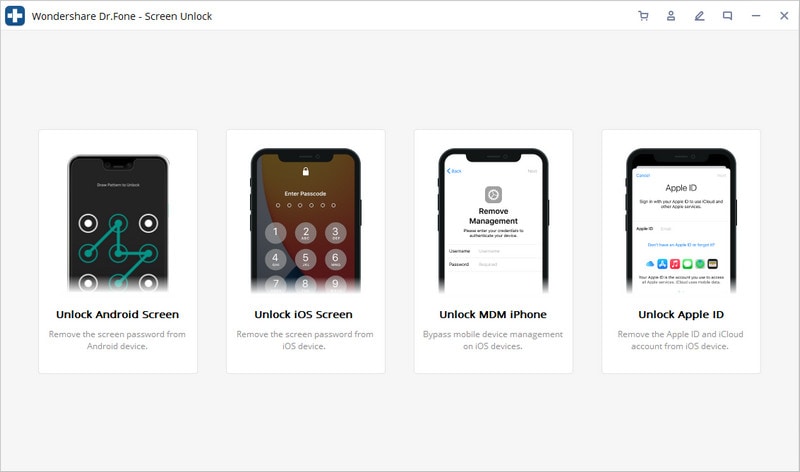
Schritt 3: Passwort eingeben
Stellen Sie als nächsten Schritt sicher, dass Sie das Bildschirm-Passwort eingeben. Fahren Sie fort, dem Computer zu vertrauen und lassen Sie das Programm das Gerät weiter scannen.

Schritt 4: Alle Einstellungen zurücksetzen
Auf dem folgenden Bildschirm werden Ihnen einige Anweisungen gegeben. Stellen Sie sicher, dass Sie diese sorgfältig befolgen und die Einstellungen auf Ihrem Gerät zurücksetzen. Starten Sie nun das Gerät neu.

Schritt 5: iCloud-Sperre beheben
Wenn das Gerät neu startet, beginnt das Programm selbst mit der Reparatur der iCloud-Sperre. Sie müssen nur geduldig warten, bis der Vorgang abgeschlossen ist.

Schritt 6: Prüfen Sie die iCloud-ID
Im letzten erhalten Sie ein neues Fenster, in dem Sie überprüfen können, ob Sie iCloud repariert haben oder nicht.
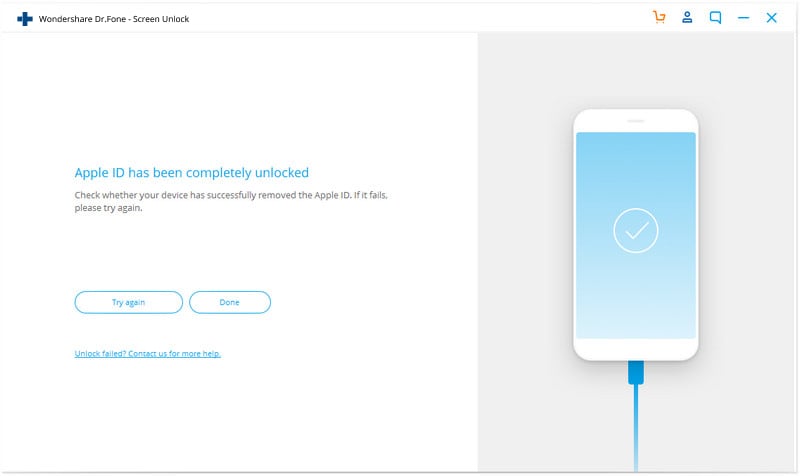
Wie wir gesehen haben, stehen verschiedene Methoden zur Behebung der iCloud-Sperre zur Auswahl. Welche Methode Sie wählen, hängt allein von Ihren eigenen Vorlieben ab. Die verschiedenen Methoden haben, wie wir gesehen haben, ihre eigenen Vor- und Nachteile. Einige löschen Ihre gesamten Daten, während andere Ihnen einen bestimmten Betrag in Rechnung stellen. Was Sie immer im Hinterkopf behalten sollten, ist die Tatsache, dass Sie die iCloud-Sperre nach Ihrem eigenen Willen und Wunsch beheben können. Sie müssen nicht mehr befürchten, aus Ihrem iCloud-Konto ausgesperrt zu werden.
iCloud
- iCloud Freischaltung
- 1. iCloud Bypass Tools
- 2. iCloud-Sperre für iPhone umgehen
- 3. iCloud-Passwort wiederherstellen
- 4. iCloud-Aktivierung umgehen
- 5. iCloud-Kennwort vergessen
- 6. iCloud-Konto entsperren
- 7. iCloud-Aktivierung entsperren
- 8. iCloud-Aktivierungssperre entfernen
- 9. iCloud-Sperre aufheben
- 10. iCloud Unlocker Download
- iCloud-Tipps





















Julia Becker
staff Editor